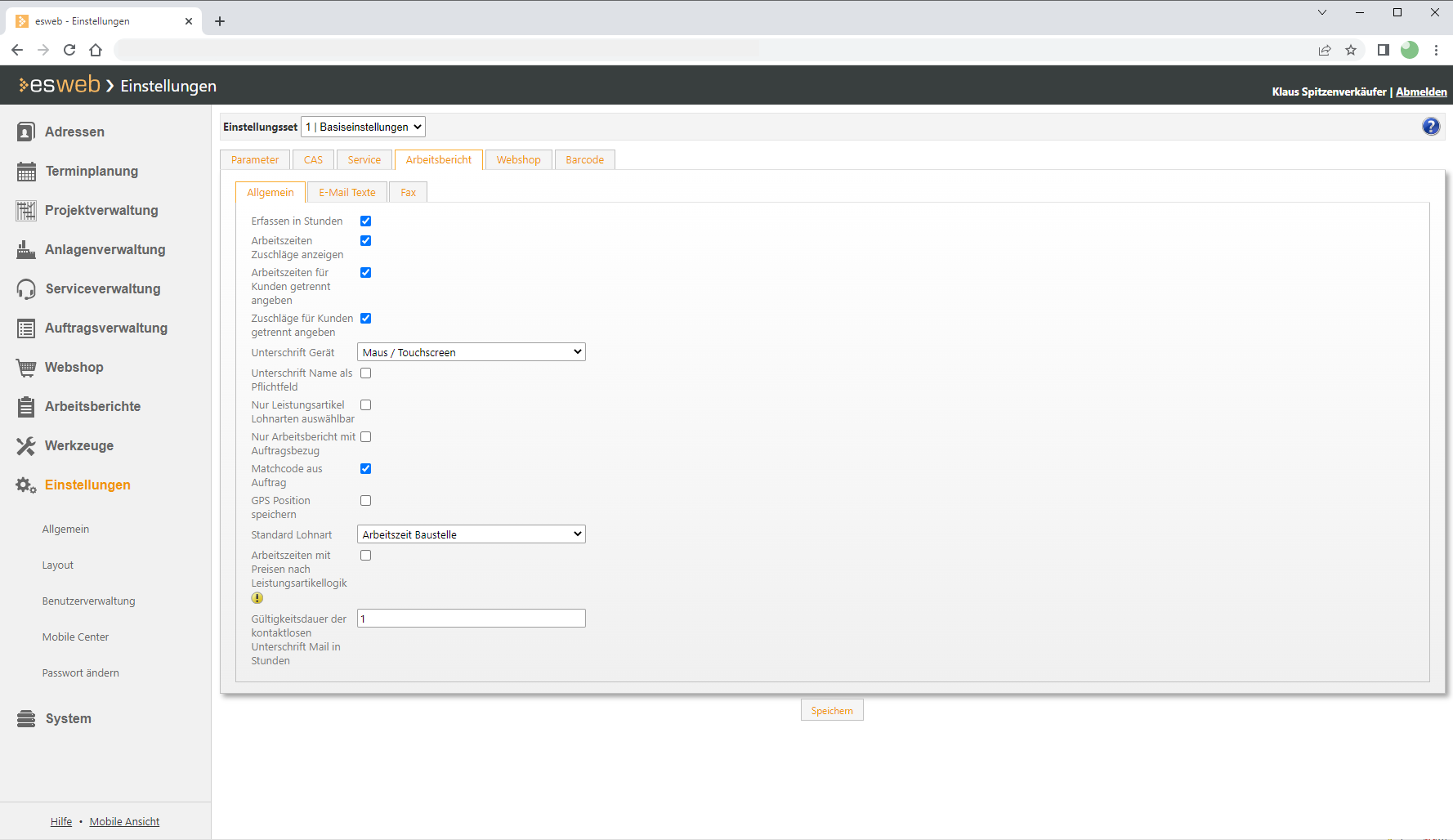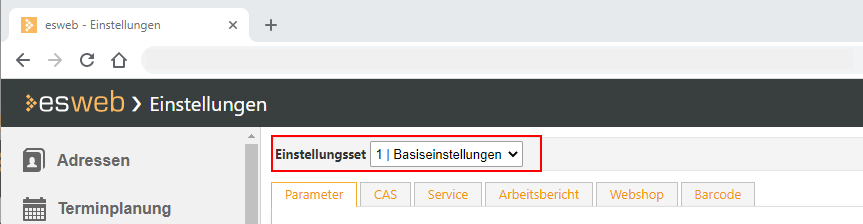Auf dem Register Einstellungen | Allgemein | Arbeitsbericht - Allgemein legen Sie grundsätzliche Einstellungen für die Arbeitsberichte fest.
Die hier getroffenen Einstellungen wird sich auch auf die optionale esmobile-App aus.
Zur Anzeige und zum Ändern dieser Einstellungen ist die Berechtigung 110 - Grundeinstellungen erforderlich.
Einstellungsset
Sofern die Lizenz für weitere Geschäftsstellen vorhanden ist, haben Sie die Möglichkeit bestimmte Einstellungen in Einstellungs-Sets zusammenzufassen.
Sind mehrere Einstellungs-Sets angelegt worden, wählen Sie über das Drop-down-Menü ein Einstellungs-Set und die damit verbundenen Einstellungen aus.
Wenn Sie Einstellungen in einem solchen Einstellungsformular vornehmen, werde diese nur im aktuell eingestellten Einstellungs-Set gespeichert.
Weitere Informationen zu der Funktionsweise der Einstellungs-Set (Anlegen eines Einstellungs-Sets, Zuordnung zu einer Geschäftsstelle) finden Sie unter Einstellungs-Sets.
Allgemeine Arbeitsberichteinstellungen
Ist diese Option aktiviert, werden die Zeiten standardmäßig in Stunden erfasst, ansonsten in Minuten.
Auch die Anzeige der Arbeitszeiten im esweb und esmobile wird von dieser Einstellung beeinflusst.
Arbeitszeiten Zuschläge anzeigen
Ist diese Option aktiviert, wird in den Arbeitsberichten bei den Arbeitszeiten der Bereich Zuschläge angezeigt. Hier können je Arbeitszeit zwei Zuschläge mit Lohnart und Dauer angegeben werden.
Arbeitszeiten für Kunden getrennt angeben
Wird diese Option aktiviert, sind zusätzlich zu den für die Buchhaltung erfassten Zeiten, noch weitere Eingabefelder für den Kunden verfügbar. Sie haben dadurch die Möglichkeit abweichende Arbeitszeiten für Kunde und Buchhaltung anzugeben.
Dies betrifft folgende Felder:
-
Lohnart
-
Fahrtzeit / Fahrt
-
Summe
Kennzeichnung der zusätzlichen Eingabefelder (Kunde / Buchhaltung)
Im esweb werden die Felder entsprechend mit dem Zusatz (Kunde) oder (Buchhaltung) gekennzeichnet.
Im esmobile werden die Felder für die Buchhaltung mit (B) gekennzeichnet, die Felder für den Kunden erhalten keine zusätzliche Kennzeichnung.
Zuschläge für Kunden getrennt angeben
Wird diese Option aktiviert, sind zusätzlich zu den für die Buchhaltung erfassten Zuschlägen, noch weitere Eingabefelder für den Kunden verfügbar. Sie haben dadurch die Möglichkeit abweichende Zuschläge für Kunde und Buchhaltung anzugeben.
Dies betrifft folgende Felder:
-
Lohnart
-
Dauer
Kennzeichnung der zusätzlichen Eingabefelder (Kunde / Buchhaltung)
Im esweb werden die Felder entsprechend mit dem Zusatz (Kunde) oder (Buchhaltung) gekennzeichnet.
Im esmobile werden die Felder für die Buchhaltung mit (B) gekennzeichnet, die Felder für den Kunden erhalten keine zusätzliche Kennzeichnung.
Der Bereich Zuschläge wird in den Arbeitszeiten nur angezeigt, wenn die Option Arbeitszeiten Zuschläge anzeigen aktiviert ist.
Unterschrift Gerät
Wählen Sie hier das für die Unterschrift zu verwendendem Gerät für das esweb aus.
Standard ist Maus / Touchscreen.
Für Notebooks und die Verwendung des SignoPads stehen zusätzlich die Auswahlen SignoSign Web (PDF), SignPlus (ActiveX) und Signotec Websocket Pad-Server zur Verfügung.
Siehe auch Digitale Unterschrift mit Signotec Pad
Unterschrift Name als Pflichtfeld
Aktivieren Sie diese Option, wenn der Name des Unterschreibenden (Vorname / Nachname) immer im Klartext angegeben werden soll.
Nur Leistungsartikel Lohnarten auswählbar
Es sind nur Lohnarten wählbar zu denen in esoffice Leistungsartikel generiert werden können (esoffice -> Einstellungen | Referenzen - Artikel | Artikelreferenzen | Leistungsartikel).
Nur Arbeitsbericht mit Auftragsbezug
Ist diese Option aktiviert, können keine Arbeitsberichte ohne Auftragsreferenz eingegeben werden.
Bei deaktivierter Option können im esweb und esmobile auch Arbeitsberichte ohne Zuordnung eines Auftrages angelegt werden.
Diese Option bewirkt, dass der Matchcode des Arbeitsberichts automatisch mit dem Matchcode des Auftrags vorbelegt wird.
Speichert die GPS-Position der Mitarbeiter beim Abschließen von Arbeitsberichten.
Ändert sich beim Speichern einer Arbeitszeit eines der Felder der Uhrzeiten für Beginn / Ende - Fahrt / Arbeit oder der Summen für Arbeit, Fahrt, Pause, wird jeweils die GPS Position gespeichert und bei der nächsten Synchronisation mit übertragen.
Gleiches gilt für die Schnellzeiterfassung, wenn die Schaltflächen Beginn Fahrt, Beginn Arbeit, Ende Arbeit, Ende Fahrt bzw. Abschließen betätigt werden.
Im esoffice ist unter Tools | Datenschutzcenter | Geolocation - esmobile auch das Akzeptieren der Einstellung GPS-Abfrage erlauben notwendig.
Am mobilen Endgerät ist es erforderlich die Standortbestimmung für das esmobile zu aktivieren.
Hier kann eine Lohnart ausgewählt werden, die als Vorgabewert für Arbeitszeiten im esweb und esmobile verwendet wird. Beim Anlegen einer Arbeitszeit wird die Lohnart mit dem hinterlegten Wert vorbelegt.
Lohnarten können im esoffice unter Einstellungen | Referenzen - Buchhaltung | Buchhaltungsreferenzen | Arbeitsreferenzen - Lohnarten angelegt und bearbeitet werden.
Hat der Benutzer im esweb oder esmobile nicht die Möglichkeit eine Lohnart auszuwählen (Customizing: Lohnart ist auf unsichtbar gestellt), ist es erforderlich, eine Standard Lohnart je Einstellungsset auszuwählen .
Arbeitszeiten mit Preisen nach Leistungsartikellogik
Ist diese Option aktiviert, können über die Arbeitsberichts-Reports Preise nach Leistungsartikeln mit ausgeben werden.
Es ist notwendig, dass der Arbeitsberichtreport entsprechend vorbereitet ist und die entsprechenden Felder enthalten sind.
Zusätzlich ist es erforderlich, dass unter Einstellungen | Allgemein | Auftragsarten | Parameter I - Bereich 'Material- / Arbeitsberichtserfassung' für die jeweilige Auftragsart die Optionen Anlage geliefertes Mat. inkl. beauftragt und Anlage installiertes Mat. inkl. geliefert aktiviert werden.
Gültigkeitsdauer der kontaktlosen Unterschrift Mail in Stunden
Tragen Sie hier die Anzahl der Stunden ein, die ein Link gültig sein soll, der dem Kunden für die Kontaktlose Unterschrift zugesendet wurde.
Siehe auch Kontaktlose Unterschrift
Speichern der Einstellungen
Nachdem Sie Änderungen vorgenommen haben, sichern Sie die Einstellungen über die Speichern-Schaltfläche im unteren Bereich des jeweiligen Einstellungs-Registers. War der Sicherungsvorgang erfolgreich wird an unteren Ende der Website eine entsprechende Meldung angezeigt.

Wird das Einstellungsregister gewechselt ohne zu speichern, werden die Änderungen verworfen.